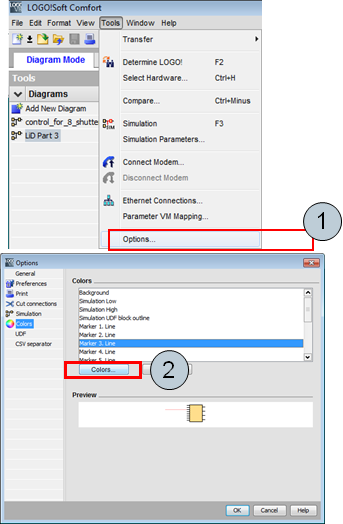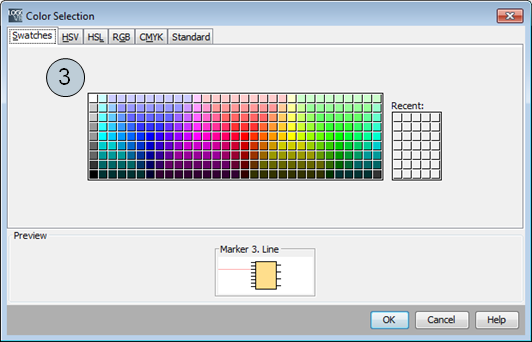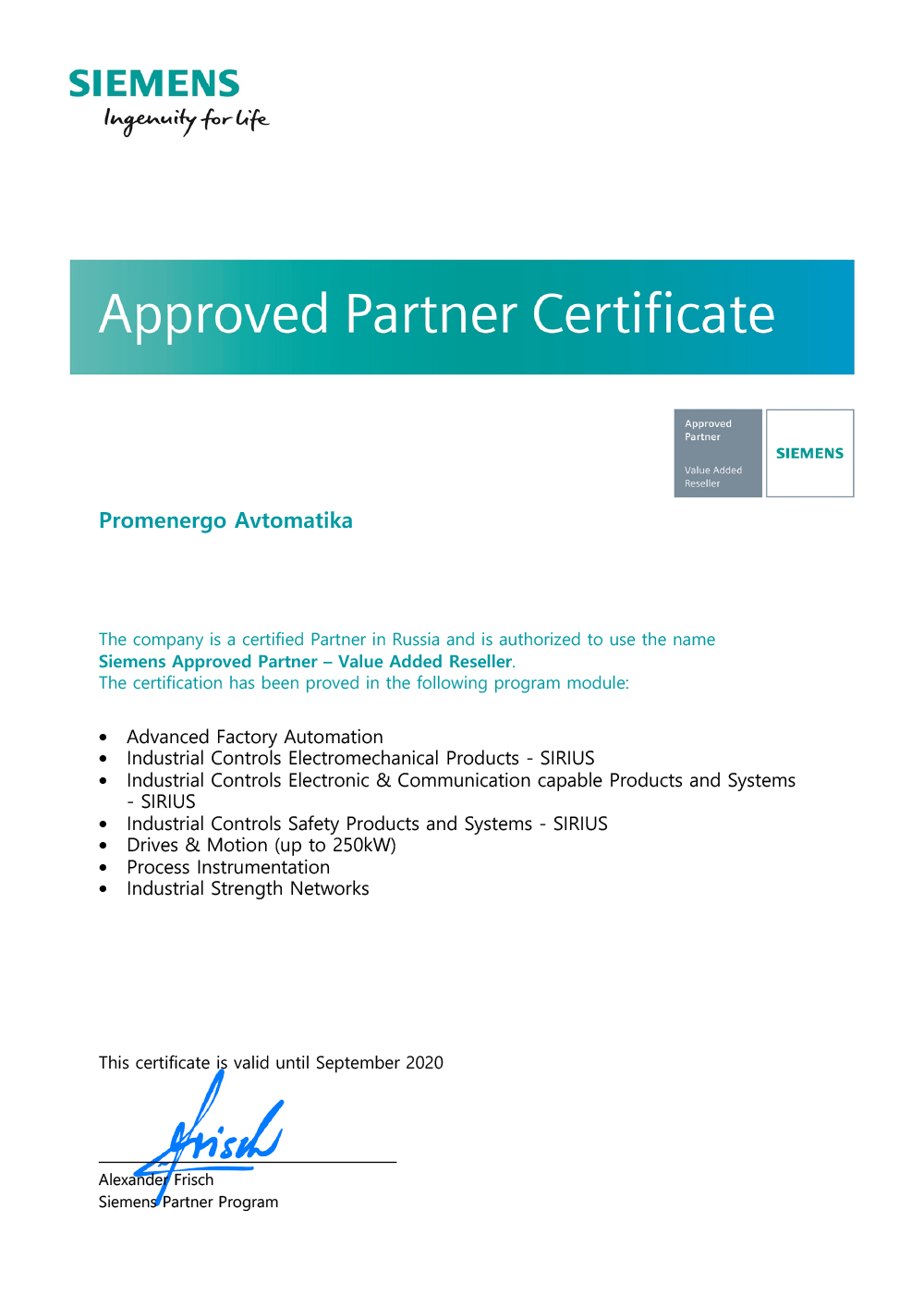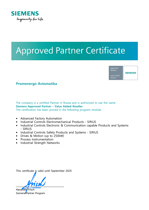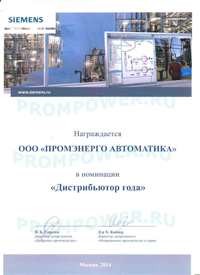LOGO! 8 в деталях - Часть 3.1 LOGO! Soft Comfort - все для комфортной работы.

LOGO! Soft Comfort предлагает пользователю различные возможности для наглядного отображения сигналов.
Один из самых удобных и простых в освоении пакетов программирования для контроллеров. При тестировании больших программ часто возникает вопрос:
- Откуда поступают сигналы?
- И куда они передаются?
Отслеживание сигналов - просто и наглядно
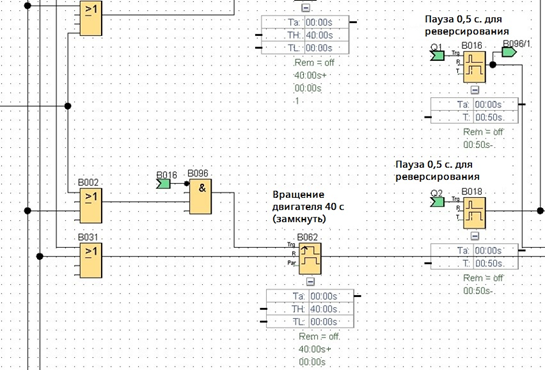
Сначала рассмотрим разорванное соединение перед блоком B096.
Сигнал поступает из блока B016 на той же странице, иначе в идентификаторе была бы дополнительно указана страница, например, 5/B016, если блок находится на странице 5 диаграммы.
И все же что это за сигнал?
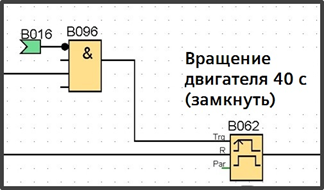
Кликом правой кнопки мыши на символе B016 открывается окно с пунктом меню „Go to partner“ …
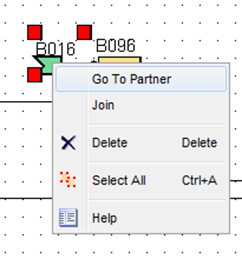
… для автоматического перехода к источнику сигнала. Здесь необходимо задержаться для идентификации функции сигнала.
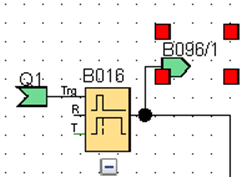
Для большей наглядности следует присвоить имена функциональным блокам, находящимся на соответствующих соединениях, используя для этого свойства этих блоков. Чтобы открыть свойства блока, можно выполнить „двойной клик“ на требуемом функциональном блоке или использовать „Клик правой кнопкой“ -> „Свойства блока“
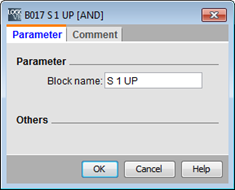
После этого блоки и соединительные линии обозначаются присвоенным именем. Теперь значение сигнала зависит только от релевантности и информативности присвоенного имени.

Для упрощения отслеживания сигналов, расположенных на разных страницах, предлагается цветная маркировка соединительных линий. Для этого следует выбрать символ „Маркировка линий“.
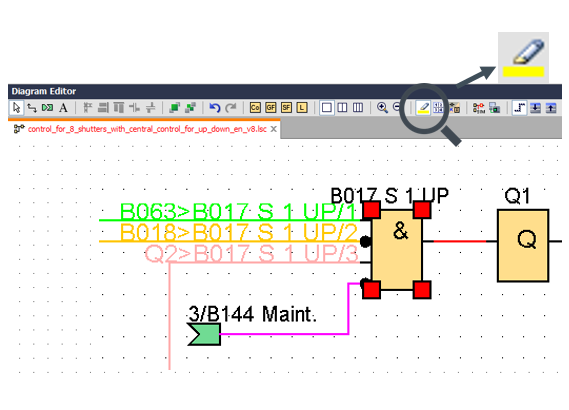
После этого выбранные линии окрашиваются в нужный цвет, что упрощает их отслеживание при переходе между страницами. При выборе функционального блока, все соединения к нему окрашиваются в другой цвет.
Но можно и просто подписать соединения к функциональному блоку. Для этого предлагается несколько возможностей. Простой путь - это поле комментария в свойствах блока. „Клик право кнопкой“ на функциональном блоке -> „Комментарий“
Например, здесь „Двигатель ВКЛ“
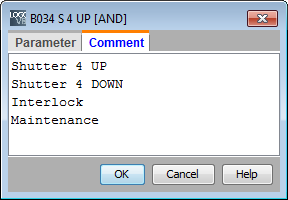
После необходимо сместить комментарий, чтобы он располагался перед блоком. Выбрать такой размер шрифта, чтобы текст точно помещался между входными линиями. „Клик право кнопкой“ на комментарии -> „Шрифт“
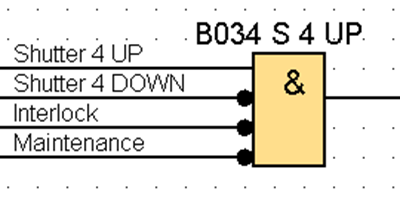
Для расширенных пояснений можно использовать текстовые блоки. При этом выбирается шрифт, его размер и цвет. „Клик право кнопкой“ на комментарии -> „Шрифт“

Текстовые блоки („Вставить поле комментария“ A) могут быть привязаны к функциональным блокам или символам соединений.
Для этого следует перетащить центрирующий жёлтый квадрат на требуемый блок. После привязки он будет перемещаться вместе с символом на диаграмме.

Кроме этого, через пункт меню: „Файл“ ->„Свойства“ -> „Комментарий“ можно сделать подробное описание программы, например, для специалиста по обслуживанию оборудования.
Эта функция может быть полезна и тогда, когда требуется внести изменения в сложную программу, которая долго не использовалась.
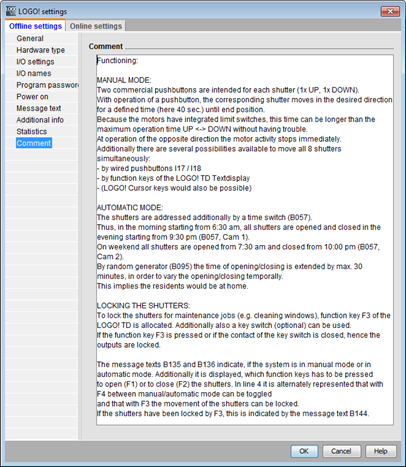
При распечатке проекта („Файл“ -> „Печать“) этот комментарий появляется на отдельной странице как титульный лист (при этом следует установить галочку рядом с „Комментарием“ перед распечаткой контента)
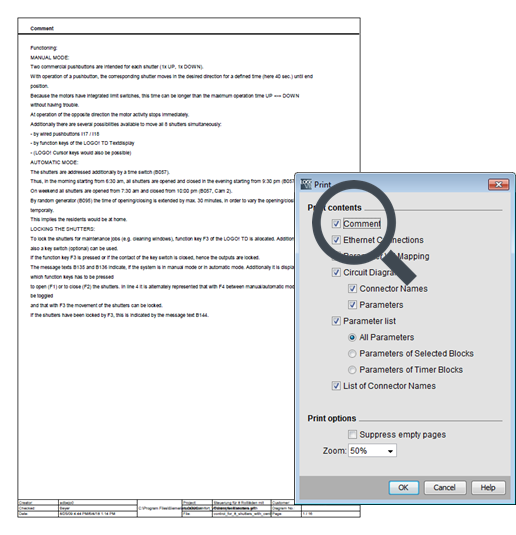
Таким образом, приложив небольшие усилия, можно улучшить оформление и наглядность программы, а также расширить возможности для ее трассировки/восстановления.
Эффективное использование текстов сообщений
При модернизации обычных контроллеров часто используются логические модули. Они характеризуются простотой проектирования и гибкостью, а также имеют текстовый дисплей для визуализации и взаимодействия с оператором. Но, наряду с отображением текстовых сообщений, включая тексты с фактическими значениями, они предлагают и другие, часто неизвестные функции.
На встроенном дисплее LOGO! 8 в каждой из 6 строк помещается 16 символов, а на внешнем TDE 20 символов на строку (1).
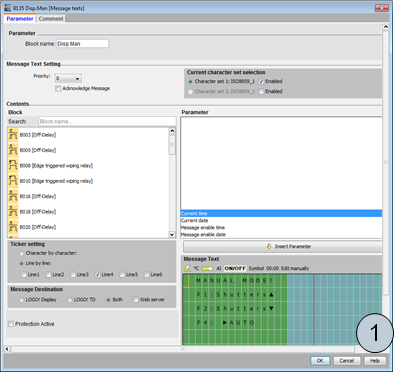
При использовании функции прокрутки содержание сообщения может быть расширено до 32 или 40 символов на строку (2).
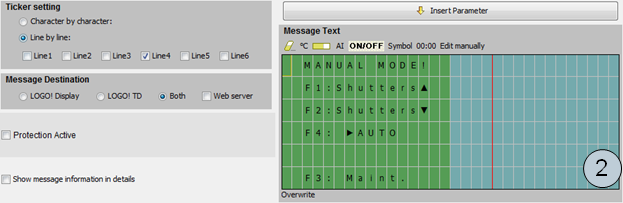
Предлагается три цвета фоновой подсветки. Благодаря этому сообщения могут быть структурированы как:
стандартные: белый фон

предупреждения: оранжевый фон

ошибки: красный фон
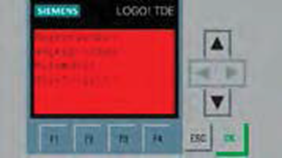
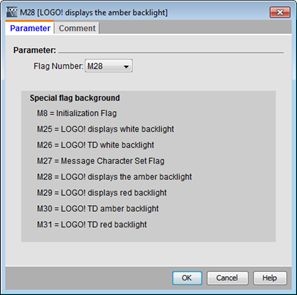
В программах, взятых из прежних версий LOGO!, можно быстро и просто перепрограммировать интерфейс взаимодействия с оператором, сделав его более удобным.
Полный контроль аварийных сообщений
Возможности функционального блока "Текст сообщения", при небольших усилиях и затратах, могут обеспечить хорошие условия для взаимодействия с оператором. Время от времени появляющиеся и сразу исчезающие сообщения часто остаются без внимания, так как в это время никто не наблюдает за дисплеем. Но их игнорирование может привести к серьёзным неполадкам. Здесь может помочь функция подтверждения. Она заключается в том, что сообщение остаётся на дисплее базового модуля или TDE до подтверждения его просмотра клавишей ОК. В том числе и тогда, когда причина сообщения, напр., повышенная температура, снова упала до штатных значений, что делает данное сообщение не актуальным.
Дата и время сообщают, когда появилось сообщение. По счётчику можно определить, как часто это сообщение возникало за определённый промежуток времени.
Объединение сообщений
С помощью функции набора символов можно объединить два сообщения на диаграмме. Тем самым сообщение может быть представлено на двух языках для разных операторов. Активация меркера 27 позволяет переключаться между этими двумя сообщениями.
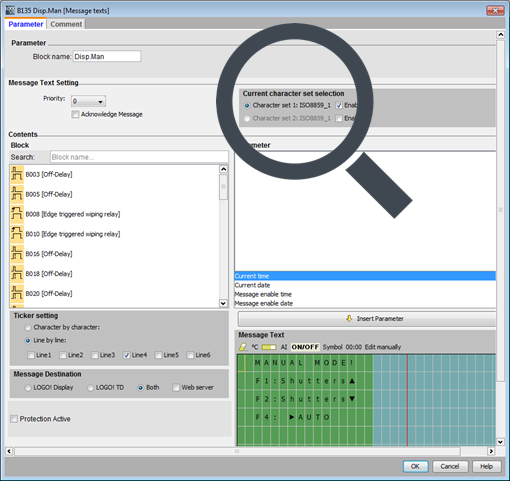
Сообщение со вторым набором символов может содержать дополнительную информацию для сервисного вмешательства, не являющуюся значимой для оператора. Фактические значения (аналоговые значения и счётчики) могут быть представлены не только в числовом формате, но и как вертикальные или горизонтальные гистограммы. Часто это повышает наглядность сообщения.
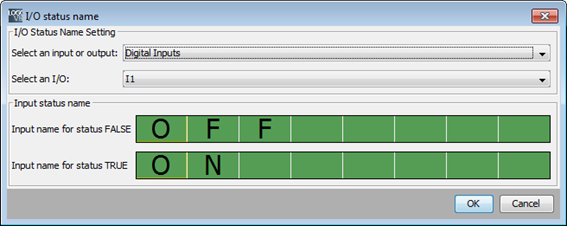
Прежде для отображения сообщения „Двигатель ВКЛ“ и „Двигатель ВЫКЛ“ использовались два отдельных текста, которые активировались в зависимости от выходного сигнала. Теперь до четырёх сообщений о состоянии могут быть объединены в один текст сообщения.
Возможно "переключение" в зависимости от состояния входов или выходов, что экономит ресурсы и делает программу более наглядной.
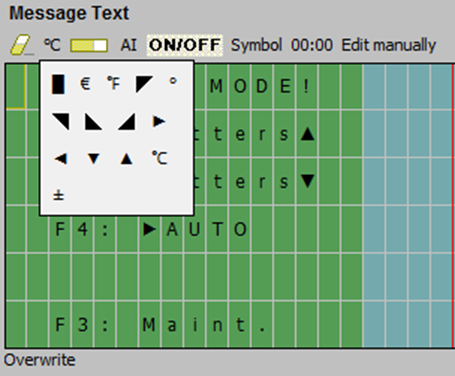
Выходы отдельных функциональных блоков также могут использоваться для активации этих индикаторов состояния. LOGO! 8 позволяет создавать и увеличенные символы.
Контроль обрыва провода с LOGO!
При передаче аналоговым датчиком на контроллер значения 0 не ясно, действительно ли значение равно нулю или датчик неисправен. В таких случаях можно использовать датчики, выдающие в штатной ситуации токовый сигнал между 4 и 20 мА. При определении контроллером аналогового сигнала с величиной, значительно ниже 4 мА, можно считать, что имеет место неполадка датчика или дефект кабеля от датчика к контроллеру.
- Использование модуля расширения AM2 для обработки сигналов в диапазоне от 0 до 10 В и/или от 0/4 до 20 мА
- В аналоговом функциональном блоке в качестве датчика выбирается 4-20 мА
- Использование аналогового порогового переключателя, выводящего при сигналах ниже 4 мА аварийное сообщение или инициирующего необходимое поведение установки, например, отключение неисправного диапазона и информирование оператора или отправка SMS специалисту по обслуживанию оборудования
Пример: поддержание постоянного давления в водопроводной системе с помощью насоса с регулируемой скорость вращения.
Реализация:
- Базовый модуль LOGO! 12/24 RC с модулем расширения AM2 с аналоговыми входами AI3 и AI4
- ПИ-регулятор с программой LOGO!
- Датчик давления на 0-4 бар, выводит значения 4-20 мА. Заданное давление: 2 бар
- Система должна определять обрыв провода датчика с сигнализацией тревоги и отображением сообщения об ошибке
Программирование контроллера
- Переключение между ручным режимом и контроллером с входом I1
- Датчик: 4-20 мА, масштабирование 0-4.000 с тремя разрядами после запятой (генерация значений 0-4 бар для индикации в тексте сообщения)
- Заданное значение: 2.000, соответствует 2 бар
- Насос в ручном режиме с фиксированным значением 100 (соответствует 10% от макс. значения = 1 В)
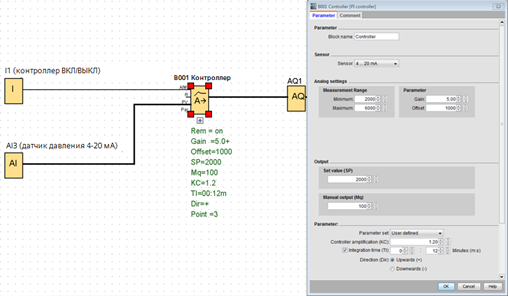
Внимание: моделирование обрыва провода невозможно.
Постоянное отображение базовых значений на дисплее
На дисплее должен постоянно отображаться текст сообщения с заданным и фактическим значением давления и фактическим значением для управления насосом. Фактические значения должны отображаться в числовом формате и как гистограмма.
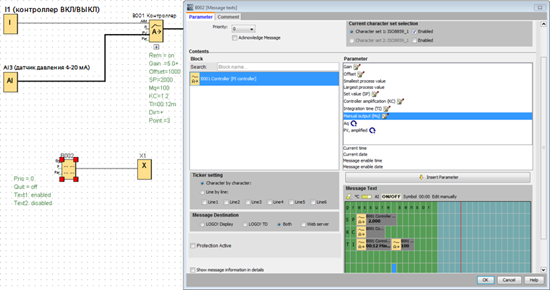
Контроль обрыва провода с аварийным сообщением
Добавление ещё одного аналогового порогового переключателя с последующим выходом и текстом аварийного сообщения
Датчик: 0-20 мА для обработки значений ниже 4 мА (диапазон 0-4 мА соответствует входным единицам 0-200, т.е. при правильной работе датчика не должно поступать входных сигналов такого диапазона) Включение при 0 и выключение при 200
Переключение выхода 4 при обрыве провода, активация аварийного сообщения с датой и временем ошибки.
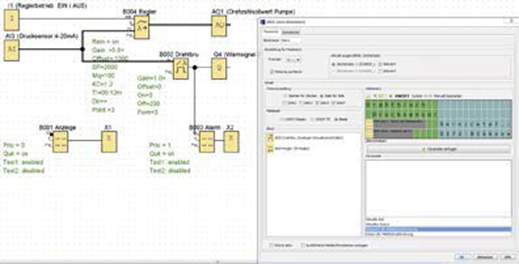
Совет: после "построчной" активации бегущей строки для строк 3 и 4, в тексте сообщения в этих строках дополнительно будет отображаться телефон сервисной службы как дополнительная информация попеременно с датой и временем
Постоянное включение фоновой подсветки дисплея
- Для улучшения читабельности сообщений, возможно переключение фоновой подсветки дисплея от LOGO! 0BA6 через меркер M25 или её активация в постоянном режиме через первичные установки на модуле
- У LOGO! 0BA7 возможно отслеживание индикации на встроенном дисплее LOGO! при онлайн-тестировании
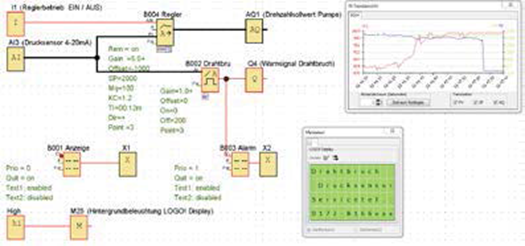
Внимание: при аварийном сообщении функция подтверждения была активирована, т.е. после устранения ошибки эта операция должна быть подтверждена клавишей „OK“
Цветовая маркировка соединительных линий
LOGO! Soft Comfort предлагает ряд возможностей для упрощения работы. Часто приходится анализировать программы, сигналы которых располагаются на разных страницах проекта. Важным условием для коррекции сложных программ является их наглядность. В LOGO! Soft Comfort для этого предусмотрена цветовая маркировка соединительных линий.
Выделение соединительных линий разными цветами позволяет отслеживать необходимое соединение и контролировать соответствующие сегменты программы, несмотря на постоянное переключение между страницами.
В качестве примера используется большая программа, состоящая из нескольких страниц. Для маркировки линий следует выбрать следующий символ:
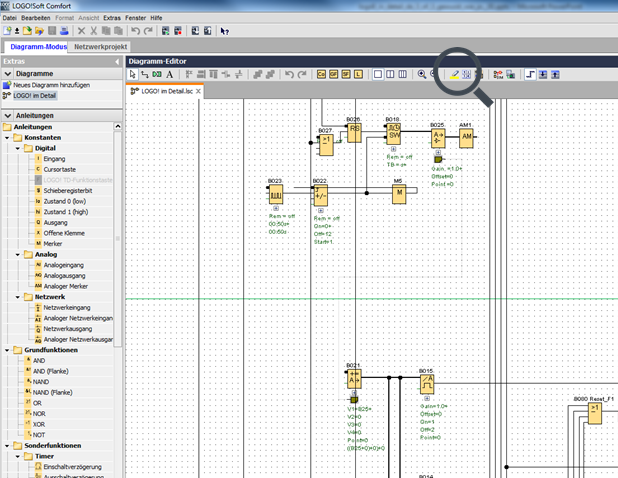
Простого клика левой кнопкой мыши на требуемой соединительной линии достаточно для её отслеживания от начала и до конца.
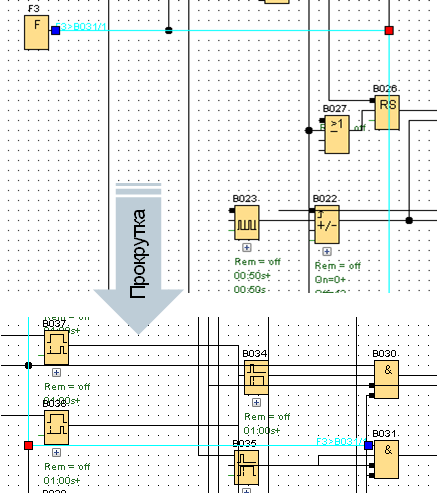
В качестве альтернативы возможен выбор функциональных блоков, при этом все их соединения (как входы, так и выходы) выделяются цветом.
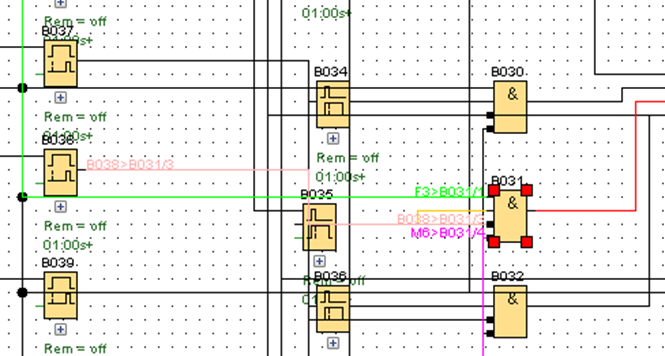
Совет: посредство нажатия клавиши CTRL можно выбрать несколько функциональных блоков.
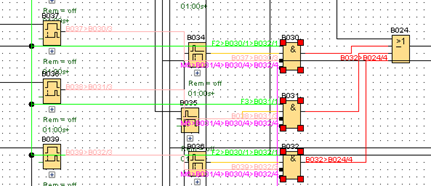
Через „Tools->Options ->Colors“ можно выбрать цвет или персонализировать все маркерные линии (1 – 12). Для возврата к заводским установкам нажать кнопку „Default“.